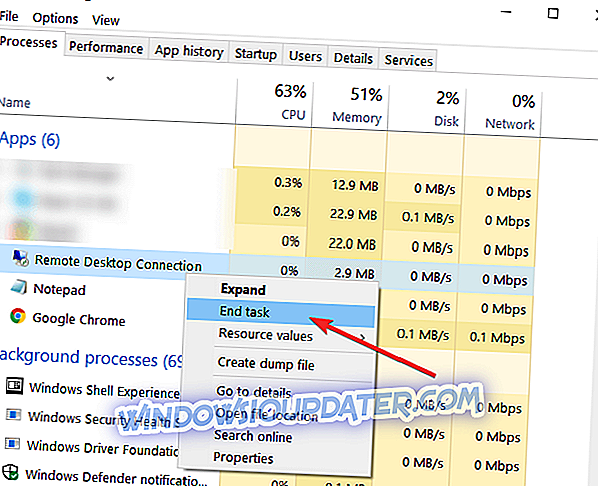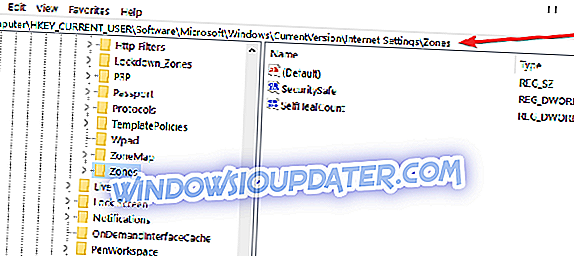Copiando un file di testo negli appunti da un documento di Word o un documento di Blocco note in Windows 10, Windows 8 può essere fatto molto facilmente. Per quelli di noi che non conoscono esattamente il principio, lo spiegheremo in poche parole. Quando si utilizza la combinazione di tasti "Ctrl" e "C" per copiare un testo e "Ctrl" e "V" per incollare il testo in un altro documento, il testo copiato viene archiviato nella funzione Appunti.

Fondamentalmente, se copi un testo negli Appunti in Windows 10, Windows 8 e non lo incolli da qualche altra parte, rimarrà lì finché non riavvii il PC o copi un altro testo negli Appunti.
Tuttavia ci sono alcune applicazioni in Windows 10, Windows 8 in cui potresti avere problemi con gli Appunti di sistema e per questo motivo, spiegherò alcuni metodi sotto come puoi risolvere il tuo problema negli Appunti sia per l'intero sistema che per una specifica app che tu installato.
- Articolo correlato: 10 migliori gestori di appunti per Windows 10
Risolvi i problemi degli Appunti di Windows 10, 8
Stiamo andando a elencare sotto alcune correzioni per appunti in base all'app che stai tentando di utilizzare.
1. Risolvi i problemi degli Appunti su Skype in Windows 10, 8:
Per riparare l'app Skype per utilizzare gli appunti, sarà necessario disinstallare il componente aggiuntivo per Internet Explorer o Mozilla Firefox. Chiudi qualsiasi browser aperto.
- Vai a Windows 10, il pannello di controllo di Windows 8
- Da "Programmi e funzionalità", sarà necessario rimuovere l'opzione "Clic per chiamare" di Skype.
- Dopo questo riavvia il tuo PC Windows 10, Windows 8 e vedi se hai lo stesso problema.
- Se ancora non funziona, dovrai disinstallare completamente Skype e installare la versione più recente per il tuo Windows 10system.

2. Risolvi i problemi degli Appunti su Internet Explorer in Windows 10, 8:
- Clicca su "Opzioni Internet" situato nella parte superiore di Internet Explorer.
- Fare clic sulla scheda "Avanzate" nella parte superiore della finestra "Opzioni Internet"
- In "Ripristina impostazioni di Internet Explorer" fai clic (clic sinistro) su "Ripristina".
- Dopo questo clic (clic sinistro) su "OK" nella parte inferiore della finestra "Opzioni Internet".
- Riavvia il tuo PC Windows 10, 8 e vedi se gli appunti funzionano per te ora.
Per più di un browser (esempio: se hai installato Mozilla, Opera e Internet Explorer):
Dovrai disinstallare un browser e vedere se Copy / paste funziona, se non prova Disinstallare tutti i browser e installare le ultime versioni disponibili per Windows 10, 8.
Comfort Clipboard Pro è un ottimo gestore di appunti che ti aiuterà a liberarti di questi problemi. Usandolo potrai classificare i tuoi contenuti ritagliati per accedervi in modo sistematico senza problemi. Ti consigliamo di utilizzarlo fino a quando non risolverai i problemi degli Appunti nativi di Windows.
- Scarica ora gli appunti Comfort gratuitamente
3. Risolvi i problemi degli Appunti in Windows Remote Desktop:
- Dovrai aprire il task manager tenendo premuti i pulsanti "Ctrl", "Alt" e "Delete" sulla tastiera.
- Vai alla scheda "Processi" e fai clic (clic sinistro) su "RDPCLIP.EXE" o Rimuovi connessione desktop> fai clic sul pulsante "Termina processo" situato nella parte inferiore destra della finestra "Task Manager".
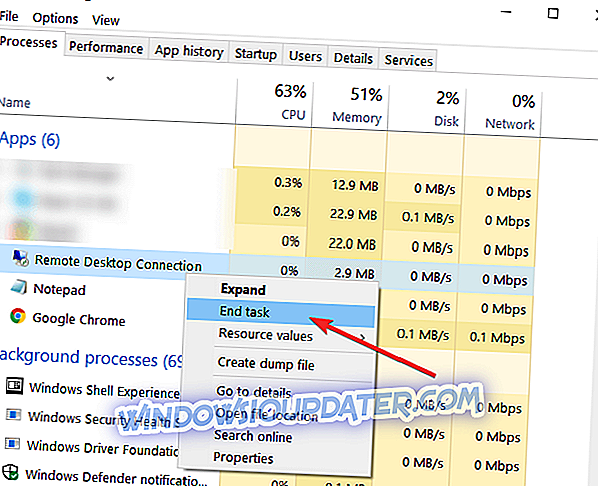
- Vai alla scheda "Applicazioni" e fai clic sul pulsante "Nuova attività" nella parte inferiore destra della finestra "Task Manager".
- Nella finestra "Crea nuova attività" che è stata aperta digita "rdpclip.exe"
- Fare clic (tasto sinistro del mouse) sul pulsante "OK" nella finestra "Crea nuova attività".
4. Risolvi i problemi degli Appunti su Adobe Acrobat in Windows 10, 8:
L'unico modo per risolvere il problema degli appunti con Adobe Acrobat è disinstallare l'applicazione andando su "Pannello di controllo" e quindi reinstallare la versione più recente dell'app per Windows 10, 8.
Aggiorna Adobe Flash Player all'ultima versione disponibile per Windows 10, 8 quando ricevi un messaggio dal browser che stai utilizzando.
Se non riesci a trovare il problema degli appunti che stai seguendo i passaggi sopra, segui le indicazioni di seguito.
Cancellare gli Appunti di Windows:
- Premere e tenere premuto il pulsante "Windows" e il pulsante "R".
- Nella casella accanto a "Apri" dobbiamo digitare cmd / c "echo off | clip "(includi le virgolette nel testo)
- Fare clic (clic sinistro) sul pulsante "OK" presentato nella parte inferiore della finestra Esegui.
Cercheremo qui di modificare il registro di Windows:
Nota : è necessario essere registrati come amministratore per fare questa opzione.
- Premere e tenere premuto il pulsante "Windows" e il pulsante "R".
- Digita nella casella accanto a "Apri" la parola "Regedit"
- Nella finestra "Editor del Registro di sistema" fare doppio clic (clic sinistro) su "HKEY_CURRENT_USER"
- Sotto "HKEY_CURRENT_USER" fai doppio clic (clic sinistro) su "Software"
- Sotto "Software" fare doppio clic (tasto sinistro) su "Microsoft"
- Sotto "Microsoft" doppio clic (clic sinistro) su "Windows"
- Sotto "Windows" fare doppio clic (tasto sinistro) su "CurrentVersion"
- Sotto "CurrentVersion" fai doppio clic (tasto sinistro) su "Impostazioni Internet"
- Sotto "Impostazioni Internet" fai doppio clic (tasto sinistro) su "Zone".
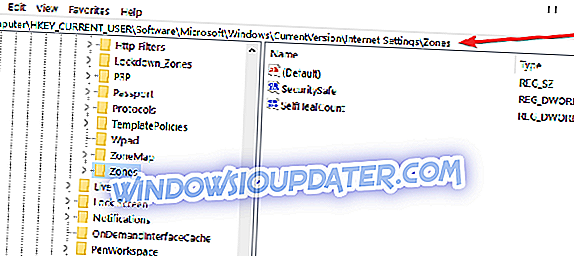
- Nella cartella "Zone" se vedi un personaggio fuori dall'ordinario come un rettangolo vuoto o una "L", dobbiamo cancellarlo. Nota : non eliminare altro e se non si dispone del carattere sopra menzionato non apportare altre modifiche a questa cartella.
- Chiudere la finestra "Editor del registro".
- Riavvia il tuo PC Windows 10, 8 e verifica se il tuo blocco appunti funziona correttamente.
Pertanto, le soluzioni descritte sopra hanno i passaggi specifici per un'applicazione su Windows 10, Windows 8 o per l'intero sistema Windows 10, 8 per risolvere i problemi relativi agli Appunti. Scrivici qui sotto per ulteriori informazioni che potresti aver bisogno sull'argomento.
Nota del redattore: questo post è stato originariamente pubblicato nell'agosto 2014 e da allora è stato completamente rinnovato e aggiornato per freschezza, accuratezza e completezza.